
Sur un canevas, l'état initial du canevas n'a rien. Maintenant, je souhaite ajouter quelques événements de souris au canevas et utiliser la souris pour écrire sur le canevas. L'effet spécifique est de déplacer la souris vers n'importe quel point du canevas, puis de maintenir la souris enfoncée, de déplacer la position de la souris et vous pouvez commencer à écrire !
Cet article est le premier gain de l'apprentissage de Canvas. La première démonstration que beaucoup de gens font lorsqu'ils apprennent Canvas est d'implémenter une "horloge". Parlons de cela. Parlons d’une chose plus intéressante et plus simple.
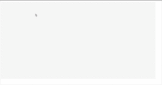
Analysons brièvement l'idée .Tout d'abord, nous avons besoin d'un canevas, puis calculons la position de la souris sur le canevas, lions l'événement onmousedown et onmousemove à la souris et dessinons le chemin pendant le mouvement. Lorsque la souris est relâchée, le dessin se termine.
Bien que cette idée soit très simple, certaines parties nécessitent quelques astuces pour être mises en œuvre.
1. Un fichier html est requis, contenant des éléments de canevas.
Il s'agit d'une toile d'une largeur de 800 et d'une hauteur de 400. Pourquoi n'as-tu pas écrit px ? Oh, je ne comprends pas encore, c'est recommandé par le document canevas.
<!doctype html> <html class="no-js" lang="zh"> <head> <meta charset="utf-8"> <meta http-equiv="x-ua-compatible" content="ie=edge"> <title>canvas学习</title> <meta name="description" content=""> <meta name="viewport" content="width=device-width, initial-scale=1"> <link rel="manifest" href="site.webmanifest"> <link rel="apple-touch-icon" href="icon.png"> <link rel="stylesheet" href="css/main.css"> </head> <body> <canvas id="theCanvas" width="800" height="400"></canvas> <script src="js/main.js"></script> </body> </html>
2. Déterminez si l'environnement actuel prend en charge le canevas.
Dans main.js, nous écrivons une fonction auto-exécutable. Ce qui suit est l'extrait de code pour le jugement de compatibilité. Le « corps du code » sera au cœur des exigences d'implémentation.
(function() {
let theCanvas = document.querySelector('#theCanvas')
if (!theCanvas || !theCanvas.getContext) {
//不兼容canvas
return false
} else {
//代码主体
}
})()3. Récupérez l'objet 2D.
let context = theCanvas.getContext('2d')4. Obtenez les coordonnées de la souris actuelle par rapport au canevas.
Pourquoi devons-nous obtenir ces coordonnées ? Étant donné que la souris obtient par défaut les coordonnées relatives de la fenêtre actuelle et que le canevas peut être situé n'importe où sur la page, des calculs sont nécessaires pour obtenir les coordonnées réelles de la souris.
Encapsule les coordonnées réelles de la souris par rapport au canevas dans une fonction. Si vous vous sentez abstrait, vous pouvez dessiner une image sur un papier brouillon pour comprendre pourquoi cette opération est nécessaire.
Normalement, cela peut être x - rect.left et y - rect.top. Mais pourquoi est-ce réellement x - rect.left * (canvas.width/rect.width) ?
canvas.width/rect.width signifie déterminer le comportement de mise à l'échelle dans le canevas et trouver le multiple de mise à l'échelle.
const windowToCanvas = (canvas, x, y) => {
//获取canvas元素距离窗口的一些属性,MDN上有解释
let rect = canvas.getBoundingClientRect()
//x和y参数分别传入的是鼠标距离窗口的坐标,然后减去canvas距离窗口左边和顶部的距离。
return {
x: x - rect.left * (canvas.width/rect.width),
y: y - rect.top * (canvas.height/rect.height)
}
}5. Avec la fonction outil de l'étape 4, nous pouvons ajouter des événements de souris au canevas !
Liez d'abord l'événement onmousedown à la souris et utilisez moveTo pour dessiner le point de départ des coordonnées.
theCanvas.onmousedown = function(e) {
//获得鼠标按下的点相对canvas的坐标。
let ele = windowToCanvas(theCanvas, e.clientX, e.clientY)
//es6的解构赋值
let { x, y } = ele
//绘制起点。
context.moveTo(x, y)
}6. Lorsque vous déplacez la souris, il n'y a pas d'événement d'appui long de la souris, comment dois-je le surveiller ?
La petite astuce utilisée ici est d'exécuter un événement onmousemove (mouvement de la souris) à l'intérieur de onmousedown, afin que la souris puisse être surveillée et déplacée.
theCanvas.onmousedown = function(e) {
//获得鼠标按下的点相对canvas的坐标。
let ele = windowToCanvas(theCanvas, e.clientX, e.clientY)
//es6的解构赋值
let { x, y } = ele
//绘制起点。
context.moveTo(x, y)
//鼠标移动事件
theCanvas.onmousemove = (e) => {
//移动时获取新的坐标位置,用lineTo记录当前的坐标,然后stroke绘制上一个点到当前点的路径
let ele = windowToCanvas(theCanvas, e.clientX, e.clientY)
let { x, y } = ele
context.lineTo(x, y)
context.stroke()
}
}7. Lorsque la souris est relâchée, le chemin ne sera plus tracé.
Existe-t-il un moyen d'empêcher les deux événements surveillés ci-dessus dans l'événement onmouseup ? Il existe de nombreuses méthodes. Définir onmousedown et onmousemove sur null en est une. J'ai utilisé "switch" ici. isAllowDrawLine est défini sur une valeur booléenne pour contrôler si la fonction est exécutée. Pour le code spécifique, veuillez consulter le code source complet ci-dessous.
est divisé en 3 fichiers, index.html, main.js, utils.js La syntaxe d'es6 est utilisée ici pour configurer l'environnement de développement, donc non Il y aura une erreur. Si vous copiez le code directement et qu'une erreur se produit lors de l'exécution, si le navigateur ne peut pas être mis à niveau, vous pouvez changer la syntaxe es6 en es5.
1. html
Il a été montré ci-dessus et ne sera plus répété.
2. main.js
import { windowToCanvas } from './utils'
(function() {
let theCanvas = document.querySelector('#theCanvas')
if (!theCanvas || !theCanvas.getContext) {
return false
} else {
let context = theCanvas.getContext('2d')
let isAllowDrawLine = false
theCanvas.onmousedown = function(e) {
isAllowDrawLine = true
let ele = windowToCanvas(theCanvas, e.clientX, e.clientY)
let { x, y } = ele
context.moveTo(x, y)
theCanvas.onmousemove = (e) => {
if (isAllowDrawLine) {
let ele = windowToCanvas(theCanvas, e.clientX, e.clientY)
let { x, y } = ele
context.lineTo(x, y)
context.stroke()
}
}
}
theCanvas.onmouseup = function() {
isAllowDrawLine = false
}
}
})()3. utils.js
/*
* 获取鼠标在canvas上的坐标
* */
const windowToCanvas = (canvas, x, y) => {
let rect = canvas.getBoundingClientRect()
return {
x: x - rect.left * (canvas.width/rect.width),
y: y - rect.top * (canvas.height/rect.height)
}
}
export {
windowToCanvas
}Recommandations associées :
CSS et JS obtiennent un bel effet de mouvement de trajectoire de ciel étoilé
Dérivation de la formule Canvas Bessel et objets suivant une trajectoire de courbe complexe
Implémentation de trajectoire de mouvement circulaire en animation CSS3
Ce qui précède est le contenu détaillé de. pour plus d'informations, suivez d'autres articles connexes sur le site Web de PHP en chinois!
 Quelles sont les méthodes de production de production d'animation html5 ?
Quelles sont les méthodes de production de production d'animation html5 ?
 Que dois-je faire si la souris ne bouge plus ?
Que dois-je faire si la souris ne bouge plus ?
 Comment régler la sensibilité de la souris
Comment régler la sensibilité de la souris
 Comment installer le filtre PS
Comment installer le filtre PS
 Introduction au document en JS
Introduction au document en JS
 Comment convertir nef au format jpg
Comment convertir nef au format jpg
 Quelle plateforme est Fengxiangjia ?
Quelle plateforme est Fengxiangjia ?
 Quels sont les avantages de la base de données MongoDB
Quels sont les avantages de la base de données MongoDB